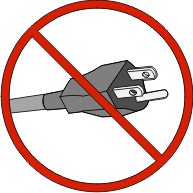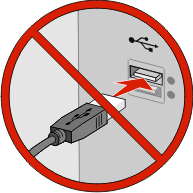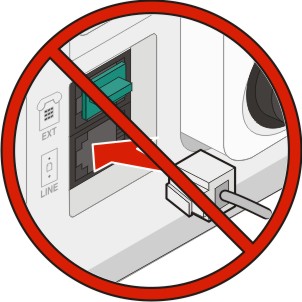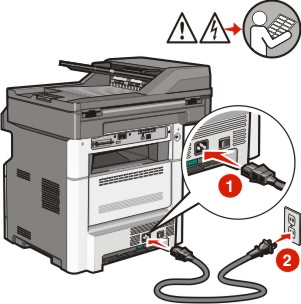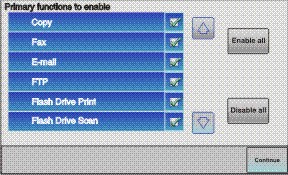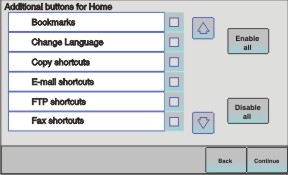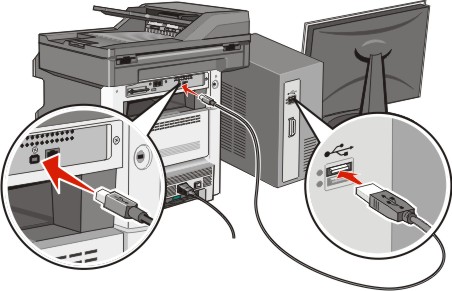Stellen Sie Folgendes sicher, bevor Sie den Drucker in einem WLAN-Netzwerk installieren:
Schließen Sie das Netzkabel am Drucker und dann an eine ordnungsgemäß geerdete Steckdose an. Schalten Sie den Drucker ein.

| Stellen Sie sicher, dass der Drucker und Computer eingeschaltet und betriebsbereit sind. |

| Schließen Sie das USB-Kabel erst an, wenn die entsprechende Anweisung erfolgt. |
Wählen Sie an der Bedienerkonsole Ihre Sprache sowie Ihr Land oder Ihre Region aus. Berühren Sie anschließend Fortfahren.
Wählen Sie Ihre Zeitzone aus und berühren Sie dann Fortfahren.
Deaktivieren Sie alle Funktionen, die Sie erst später einrichten möchten, wie z. B. "Fax" oder "E-Mail" Drücken Sie dann auf Fortfahren.
Wählen Sie weitere Tasten aus, wenn diese auf dem Startbildschirm angezeigt werden sollen, und berühren Sie dann Fortfahren.
Wenn die Faxfunktion aktiviert ist, geben Sie den Namen der Faxstation ein und berühren Sie Eingabe. Wenden Sie sich an den zuständigen System-Support-Mitarbeiter, wenn Sie weitere Informationen zum Namen und der Nummer der Faxstation benötigen. Sie können auch durch Berühren von Zurück rückwärts navigieren und Fax deaktivieren.
Wenn die Faxfunktion aktiviert ist, geben Sie den Stationsnummer (Nummer des Faxanschlusses) ein und berühren Sie Fortfahren.
Wenn die E-Mail-Funktion aktiviert ist, geben Sie die primäre SMTP-Gateway-Adresse (Mail-Server) ein und berühren Sie dann Eingabe. Wenden Sie sich an den zuständigen System-Support-Mitarbeiter, wenn Sie weitere Informationen zum Aktivieren der E-Mail-Funktion benötigen. Sie können auch durch Berühren von Zurück rückwärts navigieren und E-Mail deaktivieren.
Geben Sie das Datum und Uhrzeit ein und berühren Sie Fortfahren.
Legen Sie die CD Software und Dokumentation ein.
Klicken Sie auf Drucker und Software installieren.
Klicken Sie auf Einverstanden, um die Bedingungen der Lizenzvereinbarung zu akzeptieren.
Wählen Sie Empfohlen aus, und klicken Sie dann auf Weiter.
Wählen Sie WLAN-Netzwerkdrucker aus.
Entfernen Sie den Aufkleber an der Rückseite des Druckers, mit dem der USB-Anschluss abgedeckt wird.
Schließen Sie die Kabel in folgender Reihenfolge an:
Schließen Sie das USB-Kabel vorübergehend an den Computer im WLAN-Netzwerk und den Drucker an.
| Hinweis: Nachdem der Drucker konfiguriert wurde, werden Sie angewiesen, das USB-Kabel wieder zu entfernen, damit Sie über die WLAN-Verbindung drucken können. |
Schließen Sie die Faxkabel an, wenn Sie die Faxfunktion jetzt einrichten möchten. Informationen zum Anschließen der Kabel finden Sie im Benutzerhandbuch auf der CDSoftware und Dokumentation.
Befolgen Sie die Anweisungen auf dem Bildschirm, um die Installation der Software abzuschließen.
| Hinweis: Einfach ist die empfohlene Vorgehensweise. Wählen Sie Erweitert nur aus, wenn Sie die Installation anpassen möchten oder in Ihrem Netzwerk die 802.1X-Sicherheit verwendet wird. |
Wenn andere Computer im WLAN-Netzwerk ebenfalls über den WLAN-Drucker drucken sollen, müssen Sie für jeden dieser Computer die Schritte 10 bis 14 durchführen.